Introducción
En este artículo se describe el proceso de realojamiento de licencias de un producto que ha fallado como parte de una reserva de licencia específica (SLR) en Cisco Smart Software Manager (CSSM).
Si el rehost de la licencia de un producto fallido produce la alerta Licencias Insuficientes en su cuenta virtual, el sistema le permite realojar licencias para instancias de producto solamente hasta un determinado umbral que es el 10% de las instancias de producto en su cuenta virtual.
Cada vez que intente realojar licencias desde una instancia de producto, el sistema verifica si esta acción resultaría en la alerta Licencias insuficientes que indica que está reservando más licencias de las que tiene disponibles en su cuenta virtual. El sistema aplica la siguiente lógica:
- Si dispone de una cantidad suficiente de licencias en su cuenta virtual, el sistema le permitirá volver a alojar las licencias sin comprobar el umbral.
- Si no dispone de cantidad suficiente de licencias, el sistema comprueba el umbral y no permite el rehost de licencias para más del 10% de las instancias de productos de su cuenta virtual.
El sistema aplica el umbral al número total de instancias de productos de su cuenta virtual para identificar cuántas instancias de productos puede realojar (redondear al número entero más alto después de aplicar el porcentaje de umbral).
Por ejemplo:
· Para 1-10 instancias de productos en su cuenta virtual, puede realojar una instancia de producto.
· En 11-20 instancias de productos de su cuenta virtual, puede volver a alojar dos instancias de producto.
· En las 21-30 instancias de productos de su cuenta virtual, puede volver a alojar tres instancias de producto.
Prerequisites
Requirements
Antes de empezar, asegúrese de que dispone de lo siguiente:
Realojamiento de licencias de un producto con fallos (SLR)
Paso 1:
Vaya a Central de software de Cisco e inicie sesión con su cuenta Cisco.com.
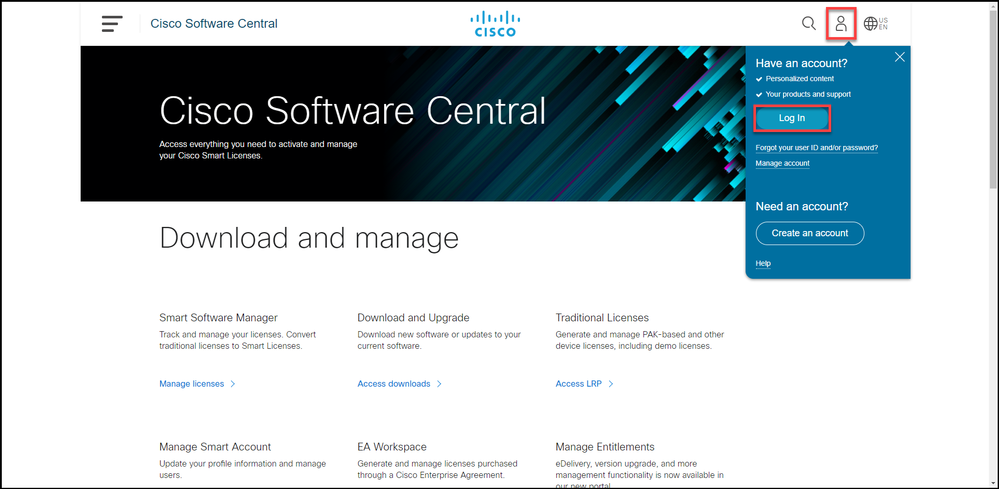
Paso 2:
En la sección Smart Software Manager, haga clic en Administrar licencias.
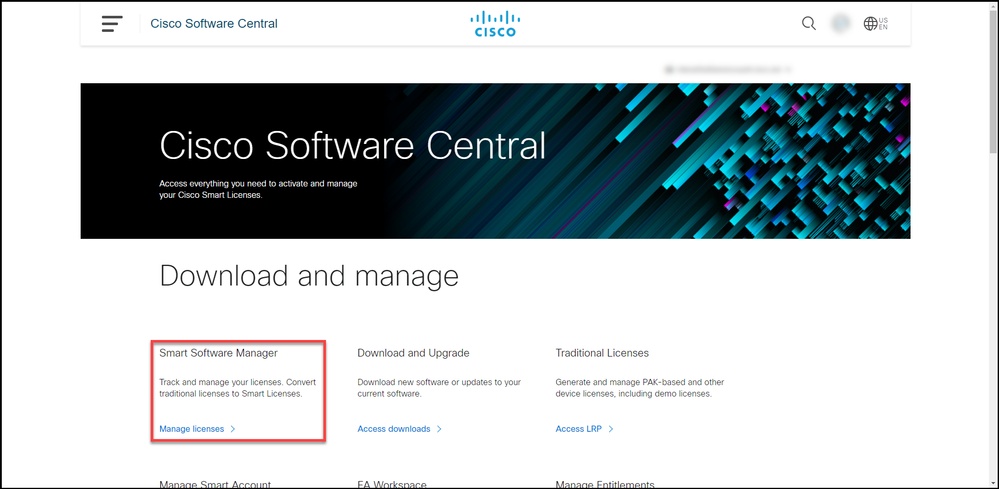
Paso 3:
En la pestaña Inventario, seleccione su cuenta virtual, haga clic en Instancias de producto, busque por dispositivo o tipo de producto y, a continuación, presione Intro para encontrar el producto que ha fallado.
Resultado del paso: El sistema muestra la instancia de producto del producto que ha fallado.
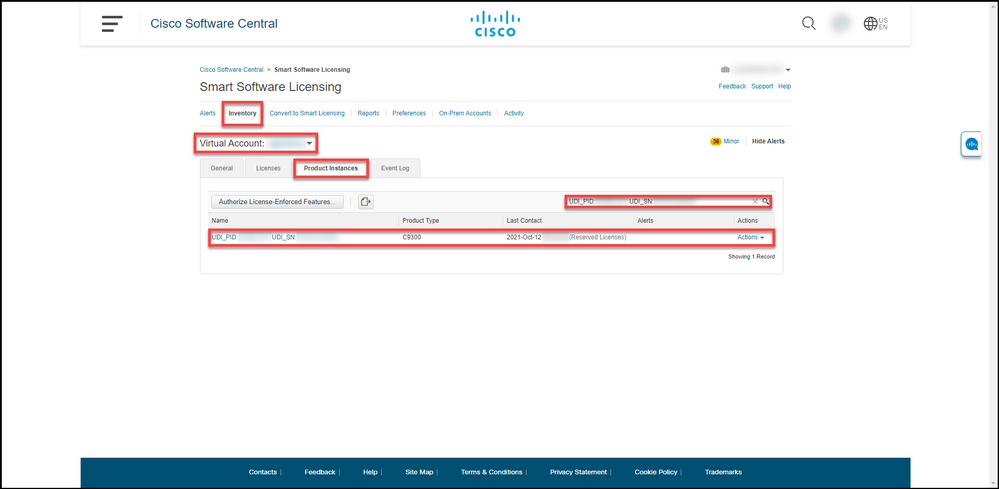
Paso 4:
Haga clic en la lista desplegable Acciones y, a continuación, seleccione Volver a alojar licencias de un producto con errores.
Resultado del paso: El sistema muestra el cuadro de diálogo Rehost Licenses from a Failed Product.
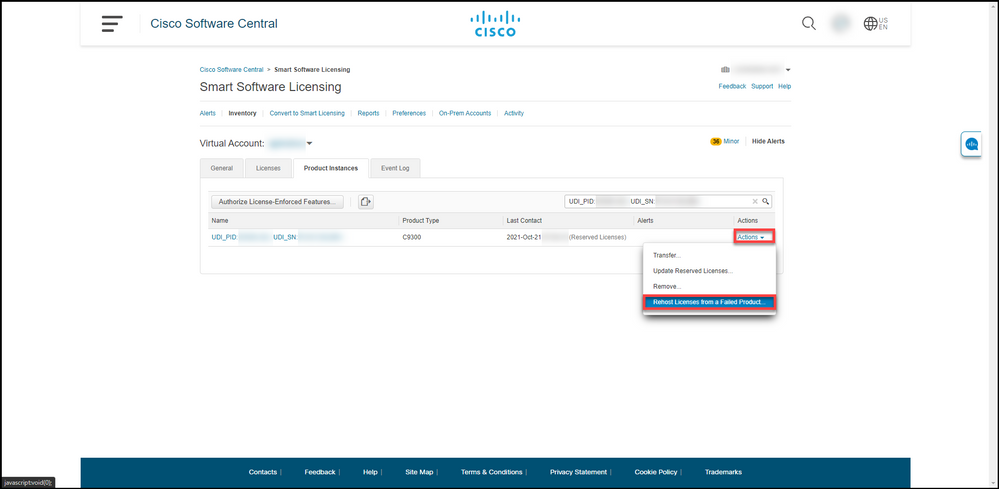
Paso 5:
En el cuadro de diálogo Rehost Licenses from a Failed Product, en el cuadro de texto Reservation Request Code, ingrese el código de solicitud de reserva que obtuvo del dispositivo de reemplazo. Haga clic en Next (Siguiente).
Resultado del paso: El sistema muestra el Paso 2: Revisar y confirmar.
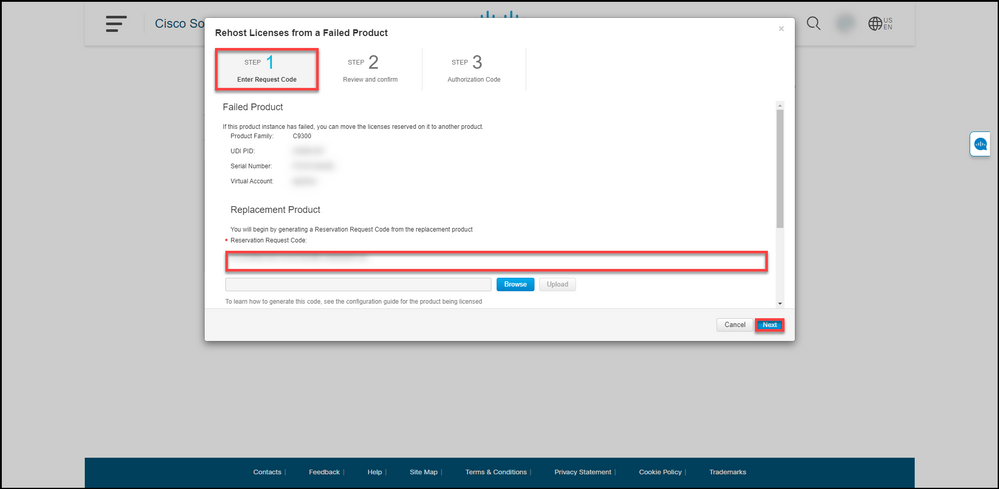
Paso 6:
En el Paso 2: Revise y confirme, en la sección Licencias reservadas para ser realojadas, revise las licencias que se trasladarán al producto de reemplazo y, a continuación, haga clic en el botón Generar código de autorización.
Resultado del paso: El sistema muestra el Paso 3: Código de autorización.
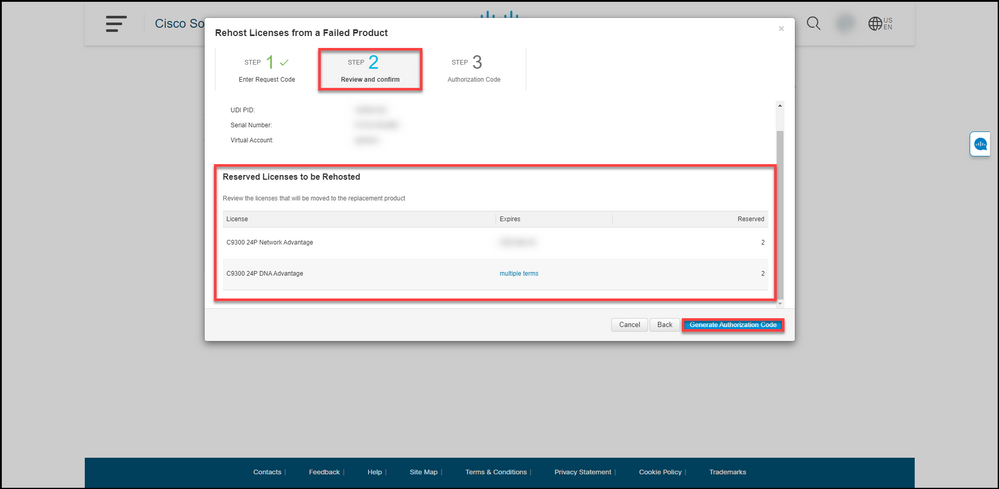
Paso 7:
En el Paso 3: Código de autorización, el sistema confirma que se generó el código de autorización de reserva para el producto de sustitución. Haga clic en el botón Descargar como archivo para guardar el código de autorización como un archivo en su equipo. Recuerde que debe transferir el archivo guardado con el código de autorización a una unidad flash o a un recurso de red (por ejemplo, un servidor TFTP) para poder instalar el código de autorización en un dispositivo de reemplazo. Haga clic en Cerrar.
Resultado del paso: El sistema muestra el mensaje de notificación que confirma que descargó el archivo correctamente con el código de autorización.
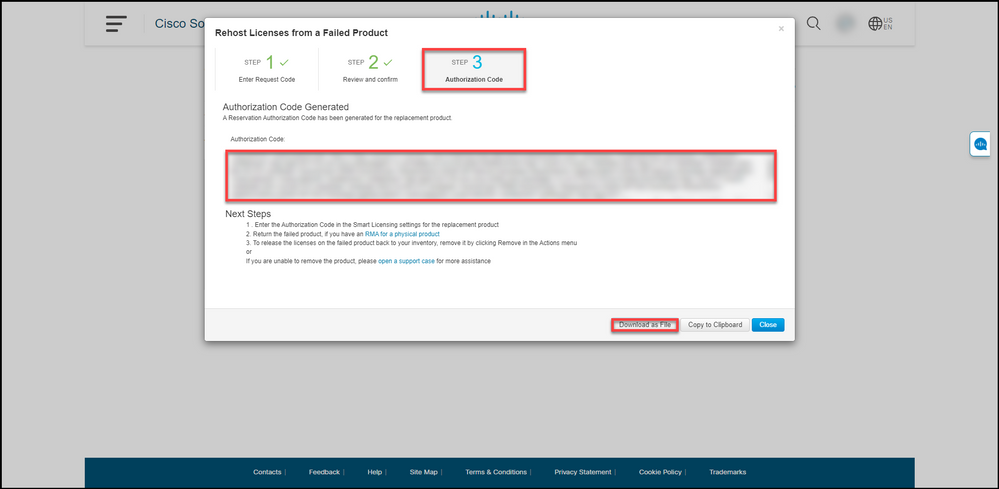
Verificación
Puede confirmar que ha realojado correctamente las licencias mediante una de las siguientes opciones:
Opción 1
Paso de verificación: en la ficha Inventario, seleccione su cuenta virtual, haga clic en Registro de eventos, busque por producto del dispositivo de reemplazo y, a continuación, presione Intro.
Resultado del paso: el sistema muestra un mensaje que confirma que la instancia del producto del dispositivo de reemplazo reservó las licencias de un dispositivo fallido.

Opción 2
Paso de verificación: en la ficha Inventario, seleccione su cuenta virtual, haga clic en Instancias de producto, busque por tipo de producto y, a continuación, presione Intro.
Resultado del paso: el sistema muestra la instancia del producto fallida y la de reemplazo. Observe que la instancia del producto defectuosa ahora tiene el estado Failed - Pendiente de eliminación.

Resolución de problemas
Si experimenta un problema durante el proceso de realojamiento de licencias de un producto que ha fallado, abra un caso en Support Case Manager (SCM).
Pasos siguientes
1. Instale el código de autorización en un dispositivo de reemplazo.
2. Devuelva el producto defectuoso a Cisco si dispone de una autorización de devolución de mercancía (RMA) para un producto físico.
3. Para liberar de nuevo en su inventario las licencias del producto que ha fallado, quite la instancia del producto de un dispositivo que ha fallado.
Información Relacionada
Cómo habilitar la SLR preinstalada de fábrica en una cuenta inteligente
Cómo identificar que la cuenta inteligente está habilitada para SLR
Cómo identificar productos compatibles con SLR
Cómo obtener el código de solicitud de reserva
Cómo instalar el código de autorización en un dispositivo
Cómo reservar licencias (SLR)
Cómo actualizar la reserva de licencias (SLR)
Transferencia de una instancia de producto (SLR)
Transferencia de licencias entre cuentas virtuales (SLR)
Cómo obtener el código de devolución de reserva
Cómo eliminar una instancia de producto (SLR)
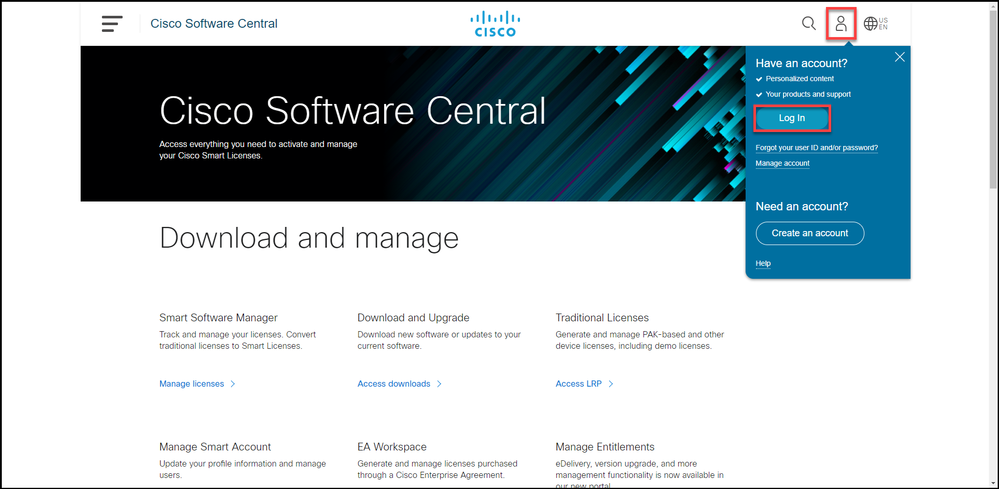
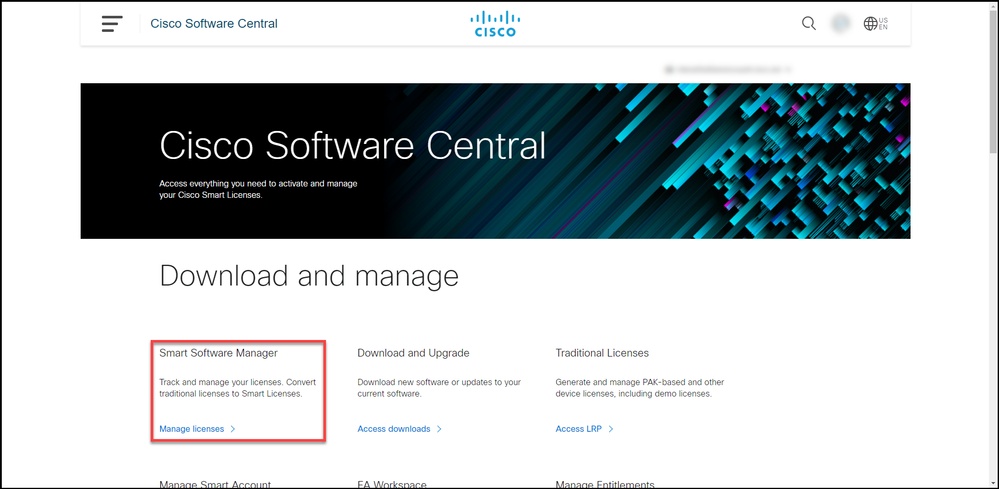
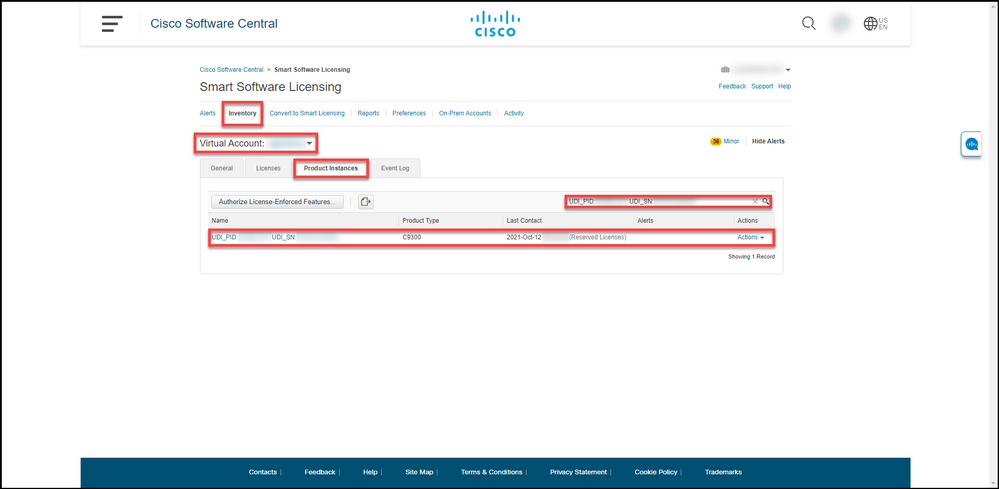
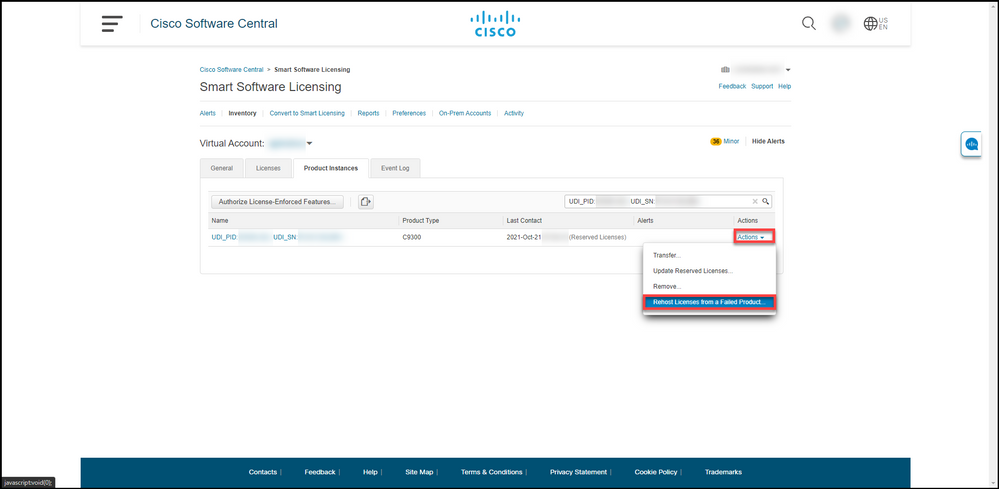
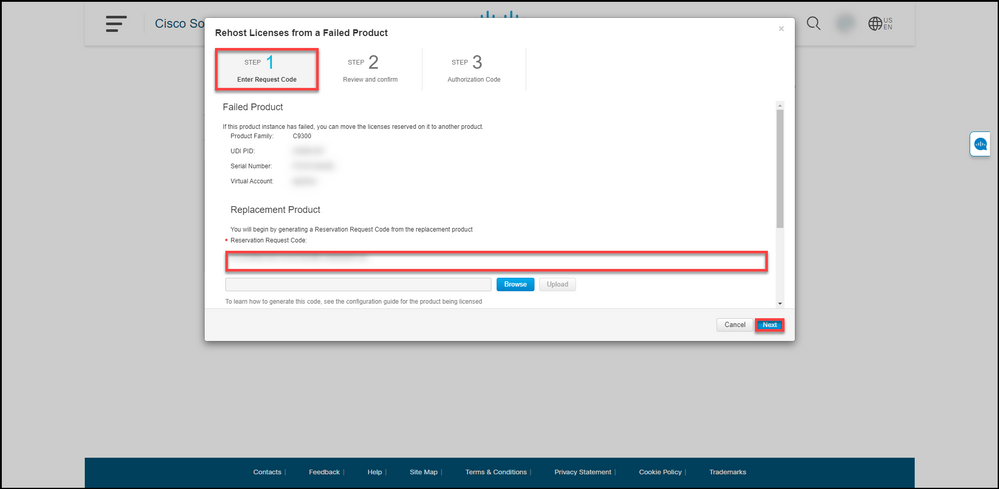
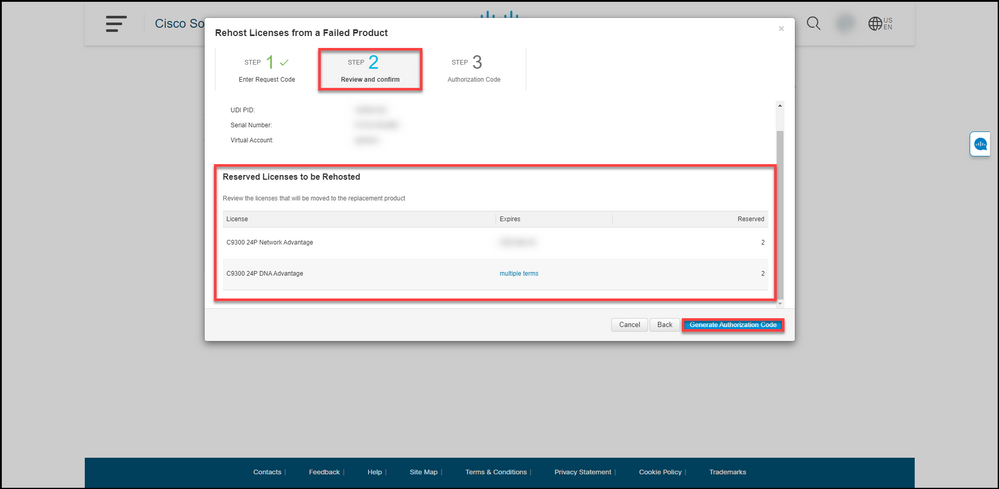
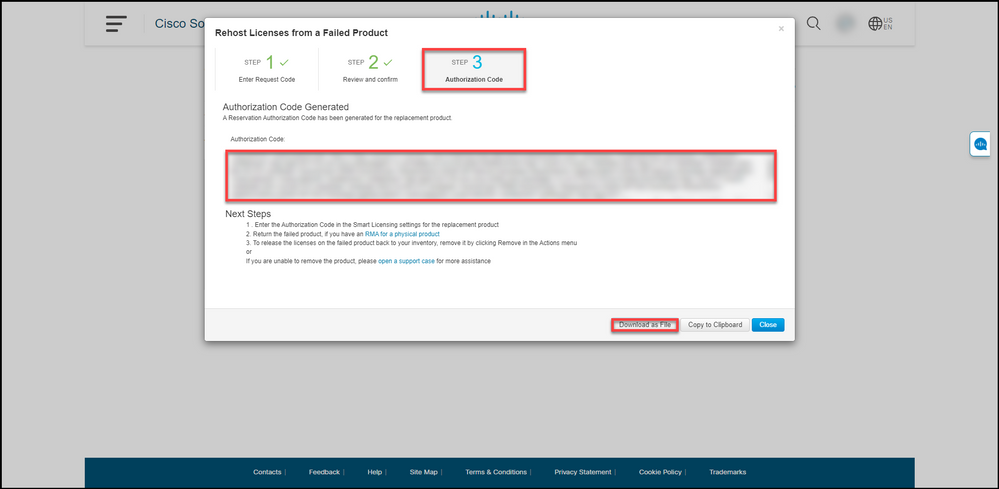


 Comentarios
Comentarios